
Vad är Windows 11-uppgraderingsvideohandledningen på ALLA PC?
Följande videohandledning handlar om hur du uppgraderar till Windows 11, om du har Windows 10, på vilken dator som helst utan några hårdvarubegränsningar.
Om vi i de tidigare handledningarna visade dig hur du installerar Windows 11, hur du uppgraderar Windows 11 på datorer som uppfyller minimikraven;
Idag ska jag visa dig hur du kan uppgradera från Windows 10 till Windows 11 utan att förlora data, inställningar eller licens.
Hur kan jag uppgradera till Windows 11 på en gammal dator?
Om du gör en nyinstallera Windows 11 på en gammal dator, är enkel, med hjälp av Rufus; Att uppgradera från Windows 10 till 11 är lite svårare, men inte omöjligt.
Vi behöver en Windows 10 ISO och en Windows 11 ISO, som vi lägger i operationssalen.
Windows 11 kommer att vara "donator" och Windows 10 kommer att ta emot "donationen" av systembilden.
Specifikt, hur gör vi denna transplantation mellan Windows 10 och Windows 11?
Vi behöver ISO Windows 10 och Windows 11-bilder.
UPPMÄRKSAMHET
Vi behöver inte ladda ner bilden av Windows 10 via Media Creation Tool, eftersom den är ändrad.
Vi måste gå in på Windows 10-nedladdningssidan med en annan användaragent (se handledning) i webbläsaren för att tro att vi kommer från ett annat operativsystem. Detta kommer att visa oss nedladdningslänken direkt till den rena ISO-bilden.
När vi har bilderna startar vi operationen.
Transplantationssteg:
- Vi extraherar allt innehåll i Windows 10 ISO-bilden i en mapp
- Från mappen, från "källor" radera filen "install.wim"
- Från Windows 11 ISO-bilden, extrahera bara filen "install.wim", som du hittar i "källor", och lägg den i mappen där du extraherade Windows 10, i "källor"
- Efter det, starta den körbara filen från roten av Windows 10-mappen och du kommer att kunna uppgradera till Windows 11
Nedladdningslänkar för Windows 10 och Windows 11 - ren - ORIGINAL
Windows 10 ISO (du måste använda Chrome-ChromeOS användaragent)
Windows 11 ISO
Liknande tutorials på Windows 10 och 11








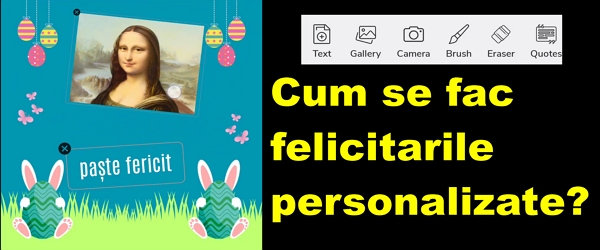

Jag följde de tidigare handledningarna angående uppgradering av Windows 11 från Windows 10 och det nya Windows 11 fungerar väldigt bra utan problem.
Tack så mycket, mycket bra tutorials.
Tack för informationen.
Hej, jag uppgraderade från win 10 till win 11. det fungerade. Sedan försökte jag göra en ren installation av win 11. Det fungerade inte, min dator "kvalificerar sig inte" Jag nämner att jag har en mb gigabyte h97 hd3 med processor i7 4790,16 gb ram
Det finns också en annan handledning, med några kommandon som kommer in i CMD, kolla här på sajten... Den är också relaterad till Win 11, och den är för PC med så kallade "äldre" processorer.
Jag vet inte varför "User agent" och "use bowser default" inte visas under mig, det finns inget där, det är tomt. Kan du berätta för mig varför och hur jag kan gå längre så att jag också kan installera W11?
..Tja, ladda ner med webbläsaren Microsoft Edge, och där, vid utvecklarverktygen ovanför Network, som ska markeras, och nedan har du nätverksvillkor, där du hittar User agent, avmarkera standard och välj Chrome... .ladda sedan om till sida .
Cristis version eller ange Filehippo och ladda ner Windows- ISO Downloader (för Win 10), för Win 11 Microsoft-sida
Det skulle vara bra att göra en handledning om hur man gör tillbaka ISO-bilden. Jag försökte få tillbaka en ISO-bild med ImgBurn. Jag gjorde inställningarna i ImgBurn korrekt men det startade inte. Kanske känner du till ett annat sätt eller ett bättre program. För pinnen jag använde eller deras verktyg från Microsoft, verktyg för att skapa media. Tack!
Hej Cristi. Tack för det här alternativet, som enligt mig är det bästa.. Nya windows 11 är ok, den har också uppgraderats.
Tack, Cristi!
Fortsätt så, det är ingen liten sak!
Hej, jag installerade win 11 utan att förlora data, det är bra hittills den gjorde en uppdatering, men jag märkte att antivirusförsvaret är avstängt, jag vet inte om det är normalt att vara så, vad tror du?
Hej ! För mig är den första bocken inte aktiv för att behålla alla inställningar och filer. Så jag gick inte längre. Jag laddade ner W10 - 20H2 den senaste uppdateringen som den visas i mitt system. Är det för att det inte fungerade?
Sjal. ja, Ovid har rätt, Windows-säkerhet fungerar inte för mig heller, även om den uppgraderar.Men det finns andra antiviruslösningar, så det är inget större problem för mig.
Under två dagar försökte jag otaliga gånger och på alla möjliga sätt att uppgradera Windows11, men utan framgång. Alltid efter att uppdateringskontrollen var klar och meddelandet dök upp att allt var ok, stängdes fönstret och förblev stängt!
Eftersom jag inte visste vad jag skulle göra, kom idén till mig att koppla från internet. På så sätt lyckades jag installera Windows 11, naturligtvis utan att förlora dokument eller applikationer.
Tack för tipsen i denna handledning och i kommentarerna, utan vilka jag inte hade kunnat byta till W 11. Min dator köptes 2010.
Det är en Asus-A52J med Intel i3-processor (CPU M 350, 2.27GHz), som jag ersatte hårddisken med SSD.
På några timmars användning går allt som det ska. Jag gjorde uppdateringarna tillgängliga utan problem. En av skillnaderna är att allt går mycket snabbare i W 11 än i W 10.
Jag vill till och med be Cristi göra en handledning om hur man gör en ISO-bild.
Du måste bara avmarkera den rutan och det är ok. Jag led också
Hej.
Jag provade också din metod LIVIU fungerade fram till steget med installationen (där det säger mig att språkpaketet inte är kompatibelt... .men det är windows är på engelska såväl som hybridfönstren) …… efter att ha kontrollerat installationen går in i slingan med installationsfönster. Jag nämner att jag stängde av internet.
Kanske någon har en lösning?
Jag kan inte, jag kan inte installera Windows 11 pro med installationsalternativen. Och inte det första alternativet utan bara det andra med fillagring och applikationer kommer att raderas
Hej Cristi och tack för svaret
. Jag använde Rufus 3.17 som du rådde mig förgäves. Jag fick meddelandet att min dator inte är berättigad. Sedan ville jag ladda ner en ren Windows10. Aldrig ..
Det är därför jag vill be dig, om det inte är för svårt för dig, att lägga det någonstans så att det kan tas lättare.
Tack för din vänlighet.
Jag rekommenderar att efter varje förbättring (uppgradering) av Microsoft Windows operativsystem bör en diskrensning utföras. Diskrensning tar bort den gamla mappen i operativsystemet (Windows.old) som kan uppta ganska stort utrymme. Denna applikation hjälper mycket, den ingår i förväg i operativsystemet.